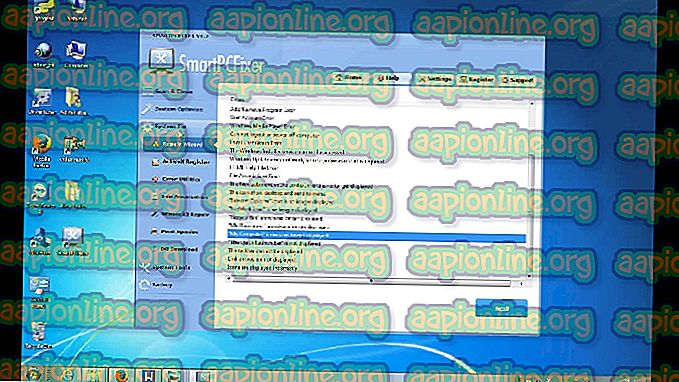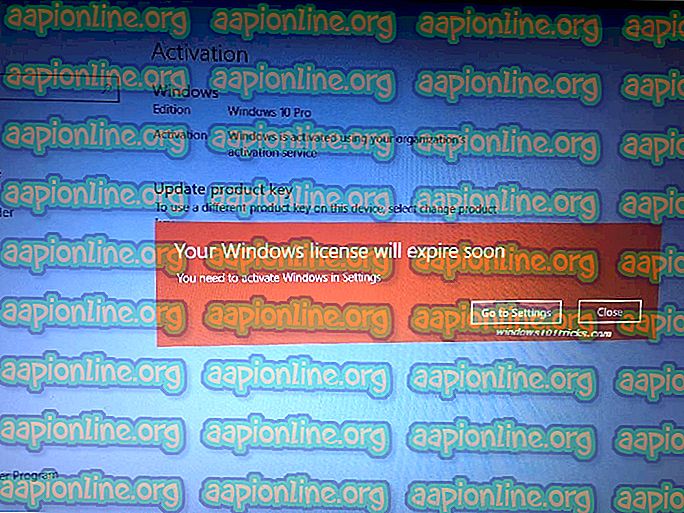Hoe 'Tumblr afbeeldingen worden niet geladen' fout te herstellen
Tumblr is een platform voor micro-bloggen en sociale media, waar gebruikers hun eigen blogs kunnen maken en inhoud op de site kunnen plaatsen. De website heeft sinds 2019 een groot aantal fans met meer dan 465 miljoen gebruikers. Recentelijk zijn er echter veel rapporten binnengekomen waarin gebruikers geen afbeeldingen op de website kunnen zien en niet laden.

Dit probleem werd meestal gemeld door pc-gebruikers, van wie de meesten het probleem in verschillende webbrowsers tegenkwamen. In dit artikel bespreken we enkele van de redenen waarom dit probleem optreedt en bieden we u ook haalbare oplossingen om het volledig vanaf uw computer te corrigeren. Volg elke stap zorgvuldig en in de specifieke volgorde waarin deze wordt gepresenteerd om conflicten te voorkomen.
Wat voorkomt dat de afbeeldingen worden geladen op Tumblr?
Volgens onze onderzoeken zijn er tal van redenen waardoor de fout kan worden veroorzaakt. Hieronder worden enkele van de meest voorkomende en prominente vermeld:
- Overbelaste servers: in sommige gevallen werd ontdekt dat het probleem werd veroorzaakt doordat de servers overbelast waren. Servers kunnen overbelast raken als een groot aantal gebruikers tegelijkertijd online zijn en de servers niet correct zijn geconfigureerd om voldoende snelheid te bieden in geval van een overbelasting.
- Toegangsblokkering: Het is algemeen bekend dat Tumblr een grote verscheidenheid aan inhoud heeft die niet geschikt is voor een jong publiek, daarom wordt de site vaak geblokkeerd in veel landen / staten, geheel of gedeeltelijk. Omdat de site of een deel van de inhoud ervan wordt geblokkeerd, worden de afbeeldingen mogelijk niet correct geladen.
- U-Block Add-on: U-block is een add-on die beschikbaar is voor verschillende browsers en biedt inhoudfilteringservices. Kortom, wat het doet, is dat het voorkomt dat websites advertenties weergeven en pop-ups blokkeert. Daarnaast blokkeert het ook bepaalde websites die mogelijk schadelijk zijn voor de computer. Het is mogelijk dat de add-on ervoor zorgt dat bepaalde afbeeldingen niet op de site kunnen worden geladen.
Nu u een basiskennis hebt van de aard van het probleem, gaan we verder met de oplossingen.
Oplossing 1: internetrouter opnieuw initialiseren
In sommige gevallen kunnen er problemen zijn met de internetconfiguraties waardoor de verbinding mogelijk niet correct tot stand wordt gebracht. Daarom zullen we, als de meest elementaire stap in de richting van het oplossen van het probleem, de internetrouter opnieuw initialiseren door deze volledig te laten draaien. Daarom:
- Koppel de internetrouter los van de muur.

- Houd de aan / uit- knop minimaal 30 seconden ingedrukt.
- Sluit de router weer aan en wacht tot de internettoegang wordt verleend.

- Controleer of het probleem blijft bestaan.
Oplossing 2: U-Block Add-on uitschakelen
Als de U-block Add-on in uw browser is geïnstalleerd, wordt mogelijk verhinderd dat bepaalde inhoud op de site correct wordt geladen, waardoor het probleem wordt geactiveerd. Daarom zullen we in deze stap de add-on U-block uitschakelen. De stappen kunnen verschillen, afhankelijk van de browser die u gebruikt.
Voor Google Chrome:
- Open Chrome en start een nieuw tabblad.
- Druk op de knop ' Menu ' in de rechterbovenhoek.

- Beweeg de aanwijzer over de opties ' Meer hulpprogramma's ' en klik op ' Extensies '.

- Klik op de schakelaar onder de add - on “ U - Block Origins ” of “U-Block” om deze uit te schakelen.
- Start de browser opnieuw en controleer of het probleem blijft bestaan.
Voor Microsoft Edge:
- Open de browser en start een nieuw tabblad.
- Klik op de ' Menu- knop' rechtsboven.

- Klik op " Extensies " en selecteer de extensie " U - Block Origins " of " U-Block ".

- Selecteer de optie " Verwijderen " eronder om het permanent van uw computer te verwijderen.
- Controleer of het probleem blijft bestaan.
Voor Firefox:
- Open Firefox en start een nieuw tabblad.
- Klik op de knop ' Menu ' in de rechterbovenhoek.

- Klik op " Toevoegen " en selecteer de optie " Extensies of Thema's ".

- Klik op de optie "U-Block Origins" of "U-Block".
- Selecteer de optie " Uitschakelen " en start uw browser opnieuw.
- Controleer of het probleem blijft bestaan.
Oplossing 3: een VPN gebruiken
Als u zich in een regio bevindt die de toegang tot Tumblr geheel of gedeeltelijk heeft geblokkeerd, wordt het aanbevolen om een VPN of een proxy te gebruiken om toegang te krijgen tot de site en te controleren of het probleem aanhoudt.